
今回は、プレイリストの作成方法と、曲順の変更方法についてです。
前提条件:
・スマホまたはタブレットに HDD Audio Remote がインストール済み
・パソコンとHAP-S1とスマホまたはタブレットが同じネットワークに接続されている
今回は Xperia Z3 Tablet Compact を使用します。
プレイリストを作成する
まず HDD Audio Remote を起動します。
ホーム画面で[プレイリスト]をタップします。
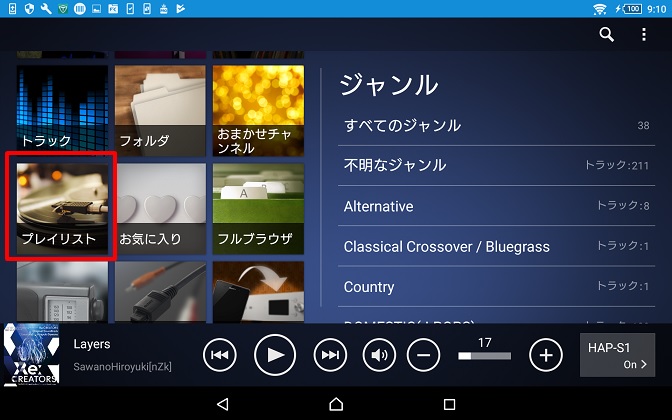
右側のリスト表示エリアで[新規プレイリストの作成]をタップします。
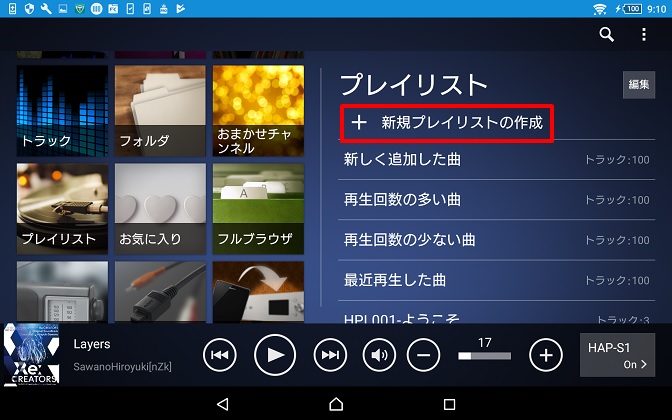
プレイリストの名前の入力画面が表示されます。
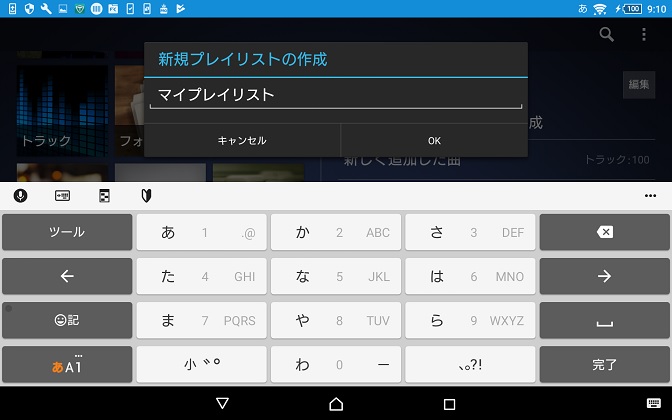
プレイリストの名前を入力し、[OK]をタップします。
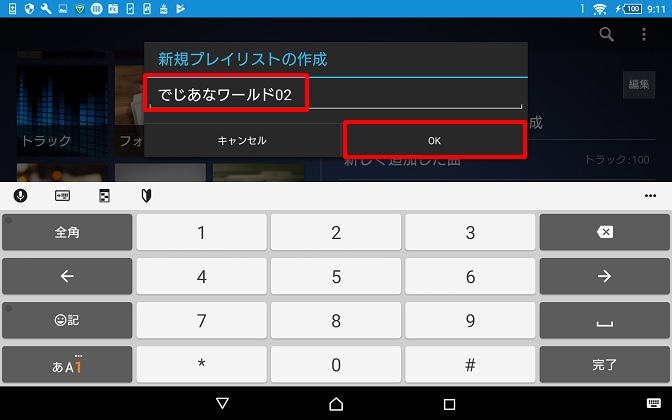
[トラックを追加]をタップします。
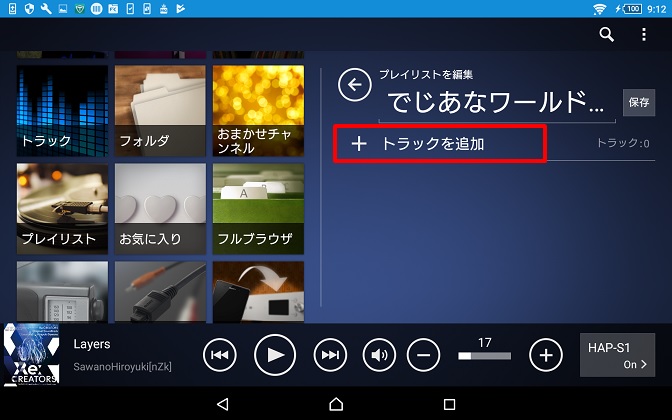
[ジャンル]、[アーティスト]、[アルバム]、[トラック]、[フォルダ]、[プレイリスト]、[お気に入り]のいずれかをタップします。
追加したい曲の左側に表示されている+アイコンをタップします。
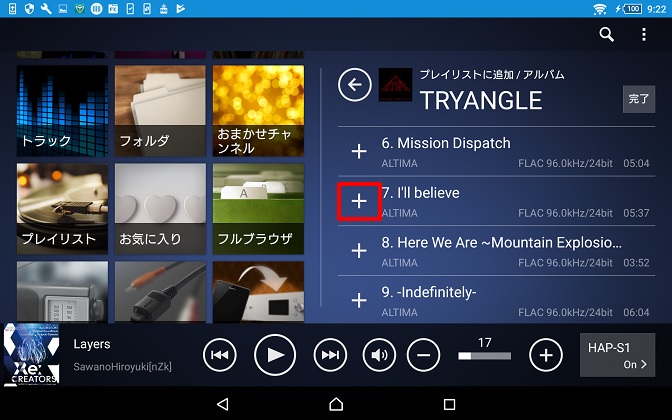
追加したい曲の選択が終わったら、[完了]をタップします。
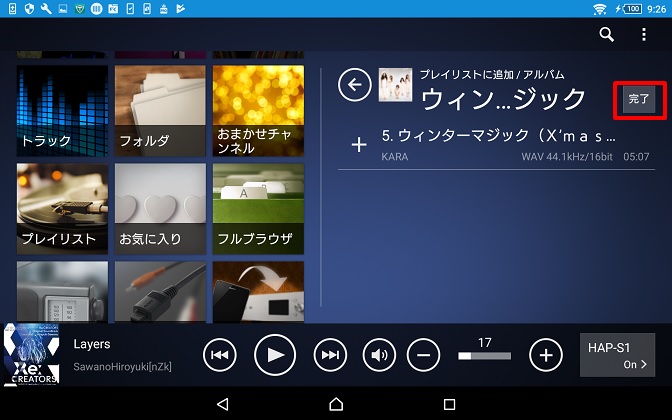
プレイリストに追加された曲が表示されます。
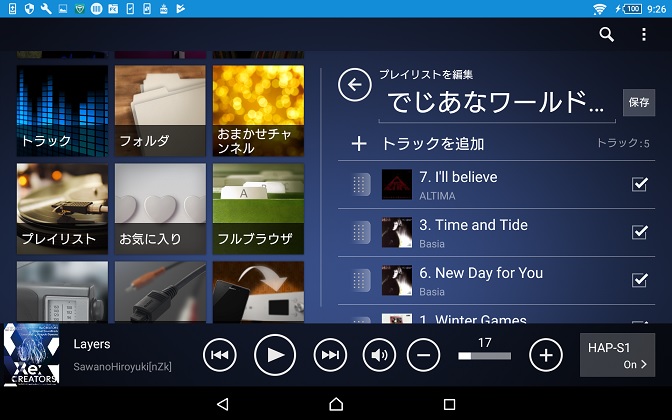
プレイリストの曲順を変更する
プレイリストの曲の左端の「ボタンのようなもの」に触れたまま上方向または下方向にドラッグします。
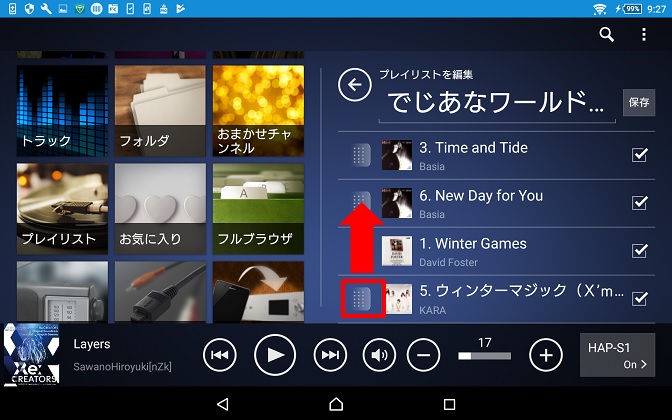
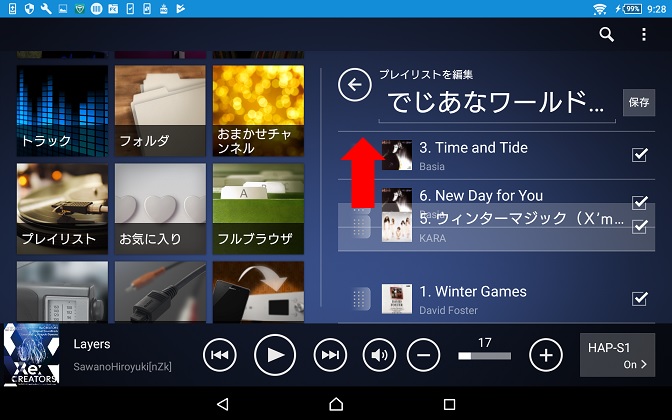
目的の位置で指を離します。
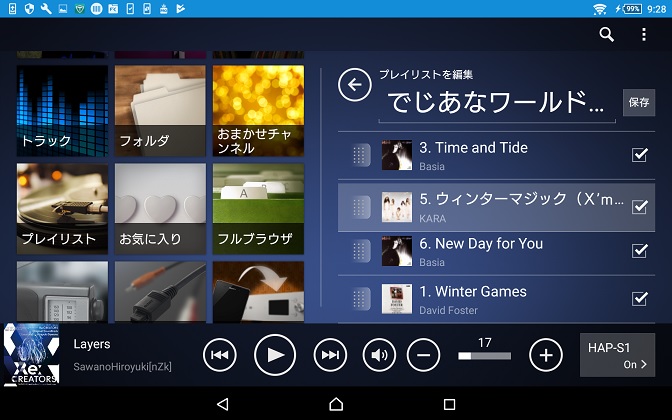
[保存]をタップします。
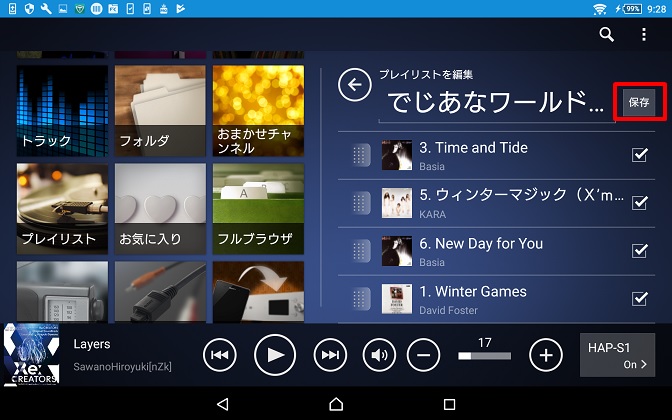
これでプレイリストの作成と曲順の変更は終了です。
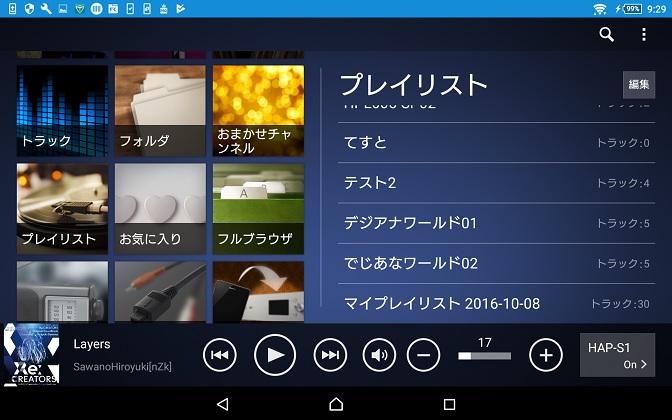
次回以降は、プレイリストのバックアップ方法、インターネットラジオで音切れが起きた場合などについて、投稿予定です。
では、また。
 |
【送料無料】ソニー(SONY)【ハイレゾ音源対応】 HAP-S1 S HDDオーディオプレーヤーシステム(500GB) 価格:68,760円 |
![]()
